제품의 고장 증상을 간단한 초치로 간편하게 해결하세요.
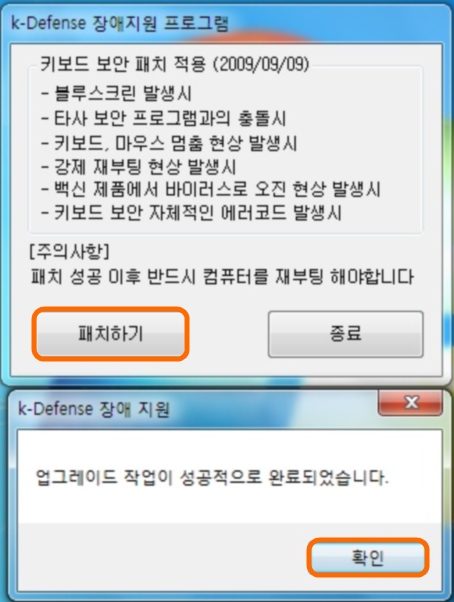
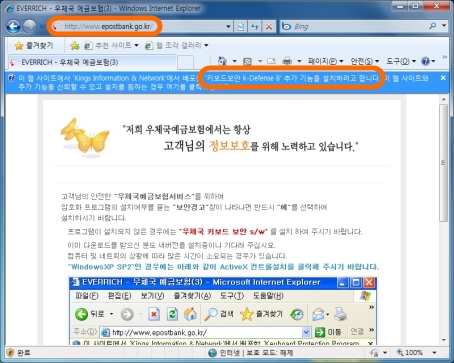
■ 가짜백신의 예방과 치료
<가짜백신이란 무엇인가?>
컴퓨터를 사용하는 도중에 누구나 쉽게 노출될 수 있는 바이러스는 인터넷이 활성화된 현재에도
고객님들의 PC를 위협하고 있습니다.
그래서 많은 PC사용자들은 자신의 PC를 보호하기 위해 대부분 바이러스 백신을 사용하고 있습니다.
그러나 신뢰할수 있는 백신이 있는 반면 백신을 가장한 가짜 바이러스 백신도 있습니다.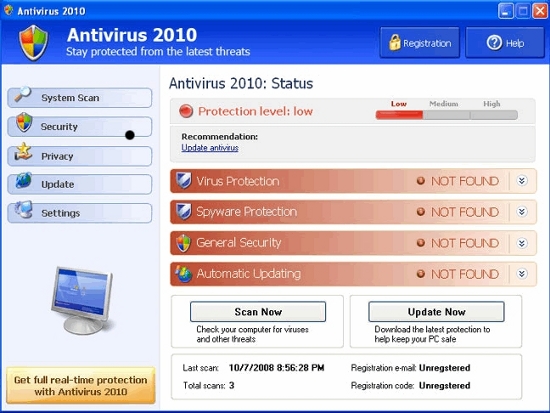
<대표적인 가짜 바이러스 백신 Anti-Virus 2010>
가짜 바이러스 백신은 주로 아래와 같은 특징을 가집니다.
1. 어떤 프로그램을 설치하는 도중이나 인터넷 추가기능을 설치하는 도중에 체크가 되어 설치됩니다.
2. 감염되게 되면 수시로 아래의 예와 같은 바이러스가 걸렸다는 식의 메시지 창이 계속 뜨기 때문에 사용에 지장을 줍니다.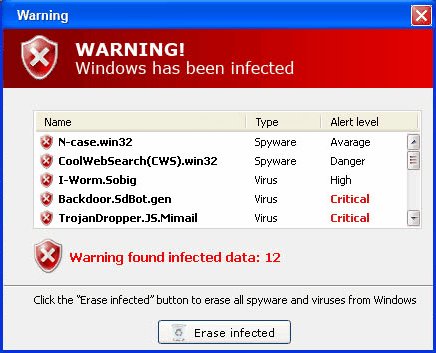
3. 치료버튼을 누르게 되면 결재를 요구하며 결재 후 치료를 해도 다시 같은식의 바이러스 검사창을
계속 띄웁니다. 심지어는 일부러 바이러스를 감염시키킨 후 다시 치료시 요금을 청구하기도 합니다.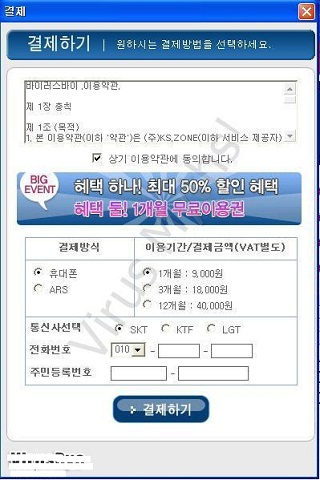
<결제를 요구하는 가짜 바이러스 백신>
4. 가른 가짜 백신이나 치료프로그램을 추가로 설치하게 하거나 인터넷 시작페이지를
검사 치료 관련 페이지로 바꿔놓습니다. 정상적인 상태로 변경이 매우 어렵거나 불가능합니다.
5. 컴퓨터 속도를 느리게 하며 메모리 사용량과 CPU 사용량을 증가시킵니다.
<알려진 가짜백신 목록>
<가짜백신을 예방하는법>
가짜 바이러스 백신을 예방하기 위해서는 다음을 주의하시기 바랍니다.
1. 프로그램을 설치하거나 인터넷 추가기능(Active-X)를 설치할때 메시지를 잘 살펴보시기 바랍니다.
다음이나 예를 누르시기 전에 체크된 부분이 있으면 읽어보시고 필요없는 프로그램이나 모르는 프로그램의 설치에 체크가 되어있다면 반드시 체크를 해제합니다.
2. P2P를 통한 자료공유나 다운로드시 실행파일 형태로 된 자료를 다운받는것을 주의하셔야 합니다.
실행을 시키지 않아도 받는 즉시 바로 컴퓨터에 설치가 되는 경우도 있습니다.
3. 메일이나 메신저를 통해 오는 첨부파일을 함부로 열어보지 않습니다.
알수 없는 사람 혹은 알수없는 이름의 첨부파일은 실행시키지 말아야 합니다. 간혹 아는 사람이 아무 말 없이 첨부파일을 보내는 경우가 있습니다. 이때 이 파일을 클릭하면 바로 설치됩니다.
이 부분은 꼭 가짜백신이 아니라 바이러스나 악성코드도 이런 방법으로 전파되니 주의하시기 바랍니다.
4. 항상 신뢰할만한 바이러스 백신을 설치해서 실시간 감시를 켜두시기 바랍니다.
추천드리는 것은
http://www.v3lite.com (V3Lite)
http://security.naver.com (네이버 PC 그린)
http://alyac.altools.co.kr (알약)
위 세가지 입니다.
무료로 사용 가능하며 신뢰할 수 있는 제작사에서 배포한 프로그램이므로 안심하고 사용하셔도 됩니다.
단 사업장이 아닌 가정에서만 무료 이용이 가능 합니다.
<가짜백신의 치료>
1. 위에서 안내드린 무료 백신을 통해 치료합니다. Anti Virus 2010같은 경우는 V3Lite로 치료가 가능한 것
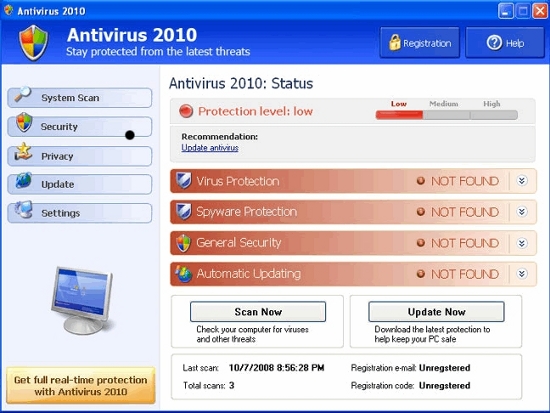
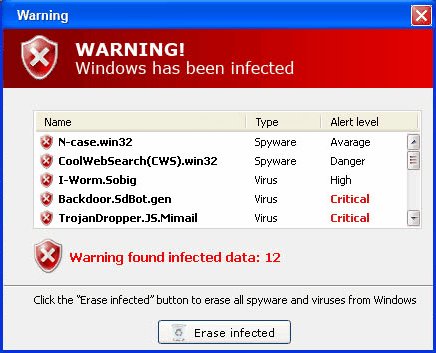
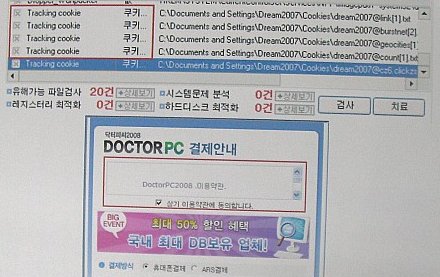
.jpg)
[ 적용대상 ] 윈도우 8 [안내] 인터넷 뱅킹이나 카드 내역서 확인, 게임 실행을 할 때 개인정보 (ID, Pass Word)를 보호하기 위해 설치되는 키보드 보안 프로그램을 설치/실행해야 합니다. 문제는 키보드 보안 프로그램이 설치/실행이 안된다면 아무런 작업을 할 수 없게 되어 불편하게 됩니다. 이러한 상황이 발생하는 경우, 기본적으로 조치할 수 있는 방법을 안내하여 드리겠습니다. [ 사용방법 ] 1. Windows Key + X 를 눌러서 메뉴가 나오게 하고 제어판으로 들어 갑니다. 제어판에서 은행 및 관공서, 카드사 및 게임사에서 배포한 키보드 보안 프로그램을 모두 제거 후 재 부팅 합니다. AhnLAB, Clientkeeper, Inisafe, K-defense, nProtect, SoftCamp, Xecure 등..
2. 인터넷 익스플로러에서 임시 파일을 제거합니다. ① 인터넷 창을 하나 열고 우측 상단에 톱니 모양의 버튼을 클릭합니다.
② 인터넷 옵션을 클릭합니다.
③ 삭제 버튼을 클릭합니다.
④ 다른 내용은 건들지 말고 삭제 버튼만 클릭합니다.
⑤ 기록을 삭제했다는 내용이 보이면 확인 버튼을 클릭합니다. |